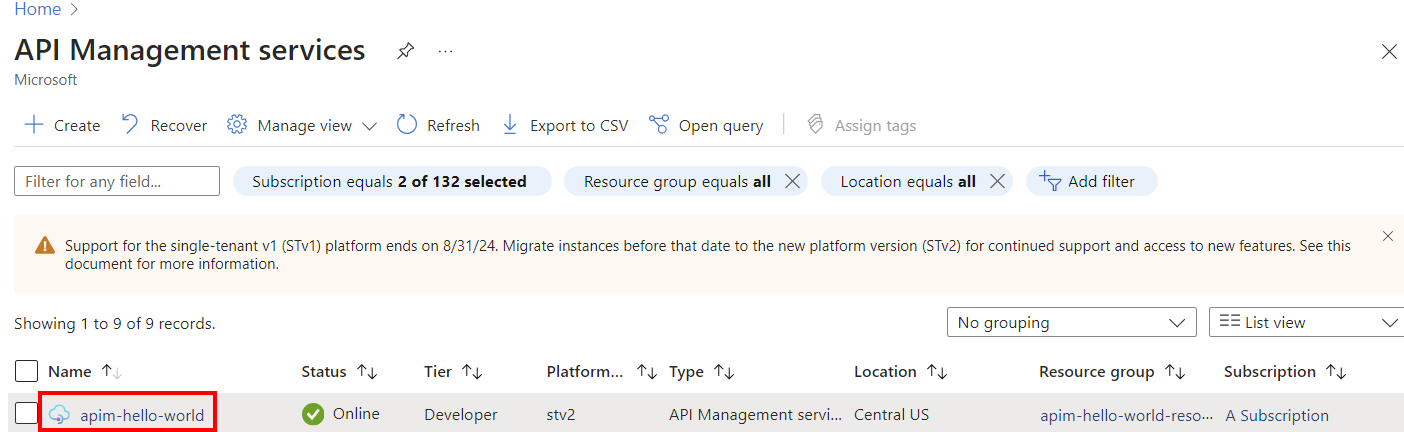Catatan
Akses ke halaman ini memerlukan otorisasi. Anda dapat mencoba masuk atau mengubah direktori.
Akses ke halaman ini memerlukan otorisasi. Anda dapat mencoba mengubah direktori.
BERLAKU UNTUK: Pengembang | Dasar | Dasar v2 | Standar | Standar v2 | Premium | Premium v2
Di API Management, grup digunakan untuk mengelola visibilitas produk kepada pengembang di portal pengembang. Produk pertama kali dibuat terlihat ke grup, dan kemudian pengembang dalam grup tersebut dapat melihat dan berlangganan produk yang terkait dengan grup.
API Management memiliki grup yang tidak dapat diubah berikut:
Administrator - Grup bawaan yang hanya berisi akun email administrator yang disediakan pada saat pembuatan layanan. Sistem mengelola keanggotaan grup ini, sehingga pengguna tidak dapat ditambahkan ke dalamnya atau dihapus darinya. Tujuan utama akun administrator adalah untuk mengakses antarmuka administratif portal pengembang untuk menyesuaikan dan menerbitkan konten portal. Setiap pengguna yang memiliki izin kontrol akses berbasis peran (RBAC) Azure untuk menyesuaikan portal pengembang dapat mengautentikasi sebagai administrator untuk menyesuaikan portal.
Catatan
Kapan saja, pemilik layanan dapat memperbarui pengaturan email administrator yang digunakan dalam pemberitahuan dari instans API Management Anda.
Pengembang - Pengguna portal pengembang terautentikasi tergabung dalam grup ini. Pengembang adalah pelanggan yang membuat aplikasi menggunakan API Anda. Pengembang diberikan akses ke portal pengembang dan membangun aplikasi yang dapat memanggil operasi sebuah API.
Tamu - Pengguna portal pengembang yang tidak diautentikasi, seperti calon pelanggan yang mengunjungi portal pengembang instans API Management masuk ke dalam grup ini. Mereka dapat diberikan akses baca-saja tertentu, seperti kemampuan untuk melihat API tetapi tidak dapat menggunakannya.
Selain grup sistem ini, administrator dapat membuat grup kustom atau menggunakan grup eksternal di penyewa Microsoft Entra terkait. Grup kustom dan eksternal dapat digunakan bersama dengan grup sistem dalam memberikan visibilitas dan akses kepada pengembang ke produk API. Misalnya, Anda dapat membuat satu grup kustom untuk pengembang yang berafiliasi dengan organisasi mitra tertentu dan mengizinkan mereka mengakses API dari produk yang hanya berisi API yang relevan. Pengguna dapat menjadi anggota lebih dari satu grup.
Panduan ini menunjukkan bagaimana administrator instans API Management dapat menambahkan grup baru dan mengaitkannya dengan produk dan pengembang.
Selain membuat dan mengelola grup di portal Microsoft Azure, Anda dapat membuat dan mengelola grup menggunakan entitas Grup REST API API Management.
Prasyarat
Selesaikan tugas dalam artikel ini: Membuat instans Azure API Management.
Pergi ke instans API Management Anda
Pada halaman layanan API Management , pilih instans API Management Anda:
Membuat grup
Bagian ini menunjukkan cara menambahkan grup baru ke akun API Management Anda.
Di menu di sebelah kiri di bawah Portal pengembang, pilih Grup.
Pilih + Tambahkan.
Masukkan nama yang unik untuk grup dan deskripsi opsional.
Tekan Buat.

Setelah Anda membuatnya, grup ditambahkan ke daftar Grup .
- Untuk mengedit Nama atau Deskripsi grup, pilih nama grup dan pilih Pengaturan.
- Untuk menghapus grup, pilih nama grup dan tekan Hapus.
Sekarang setelah kelompok dibuat, kelompok tersebut dapat dikaitkan dengan produk dan pengembang.
Mengaitkan grup dengan produk
Di menu di sebelah kiri di bawah API, pilih Produk.
Pilih nama produk yang diinginkan.
Tekan Kontrol akses>+ Tambahkan grup.
Pilih grup yang ingin Anda tambahkan.

Setelah produk dikaitkan dengan grup, pengembang dalam grup tersebut dapat melihat dan berlangganan produk.
Catatan
Untuk menambahkan grup Microsoft Entra, lihat Cara mengotorisasi akun pengembang menggunakan ID Microsoft Entra di Azure API Management.
Untuk menghapus grup dari produk, pilih Hapus.

Mengaitkan grup dengan pengembang
Bagian ini memperlihatkan cara mengasosiasikan grup dengan anggota.
Di menu di sebelah kiri di bawah Portal pengembang, pilih Grup.
Pada tab Grup , pilih grup.
Pilih Anggota>+ Tambahkan.
Pilih anggota.
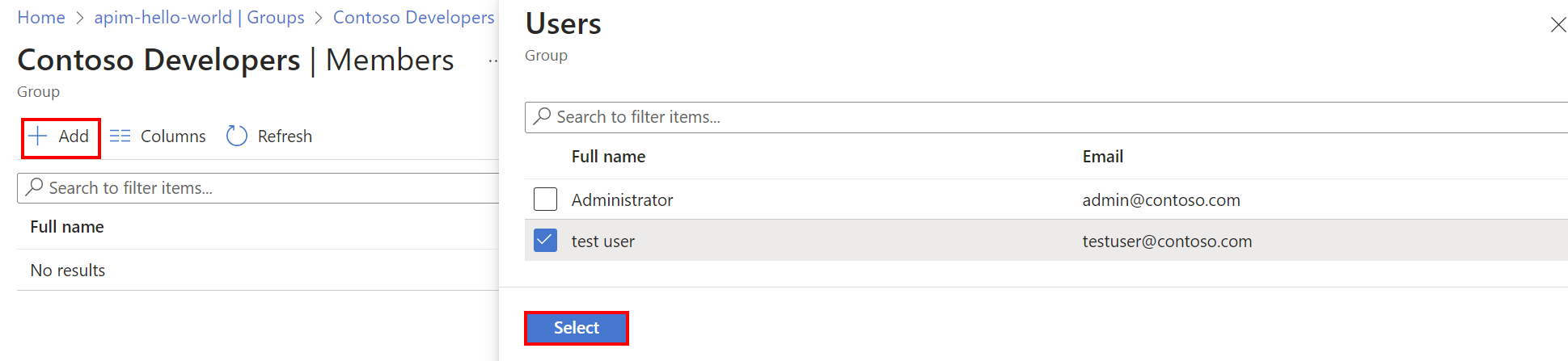
Tekan Pilih.
Setelah asosiasi ditambahkan antara pengembang dan grup, Anda dapat melihatnya di tab Pengguna.
Konten terkait
- Setelah pengembang ditambahkan ke grup, pengembang dapat melihat dan berlangganan produk yang terasosiasi dengan grup tersebut. Untuk informasi selengkapnya, lihat Cara membuat dan menerbitkan produk di Azure API Management.
- Anda dapat mengontrol bagaimana konten portal pengembang muncul ke berbagai pengguna dan grup yang Anda konfigurasi. Pelajari selengkapnya tentang visibilitas dan kontrol akses di portal pengembang.
- Pelajari cara mengelola pengaturan email administrator yang digunakan dalam pemberitahuan kepada pengembang dari instans API Management Anda.